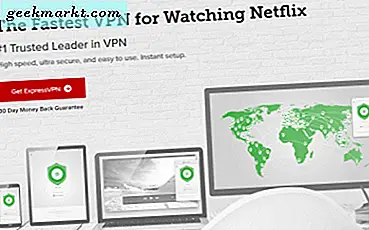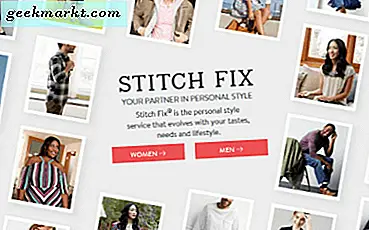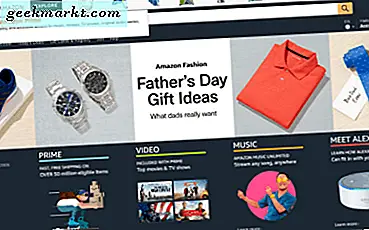Samsung Galaxy S7 is de nieuwste versie van Samsung's populaire vlaggenschip 'S'-lijn. Van de krachtige processor tot de indrukwekkende, scherpe camera, de S7 is absoluut een apparaat dat de concurrenten van Samsung op hun hoede moeten zijn. Wat nog belangrijker is, het is een apparaat waar consumenten van houden.
Maar zoals met alles is dit schitterende apparaat niet zonder problemen. Als u de gelukkige eigenaar van een S7 bent, hoeft u hopelijk nooit tegen problemen aan te lopen en werkt uw apparaat helemaal tot het moment dat u wilt upgraden en verder.
Als u ongelukkig genoeg bent om problemen te hebben, vooral als uw apparaat niet wordt ingeschakeld, raak dan niet in paniek; we kunnen misschien helpen. Hieronder bespreken we enkele mogelijke oplossingen voor het probleem dat uw apparaat niet wordt ingeschakeld.
1. Batterij te zwak: telefoon opladen
Dit is waarschijnlijk niet de eerste mogelijkheid die in je opkomt als je nadenkt over waarom je apparaat niet wordt ingeschakeld. Het lijkt misschien voor de hand liggend, maar dat is het echt niet.
U hebt mogelijk minder batterijcapaciteit over dan u aanvankelijk dacht, of er kan een app of proces op de achtergrond worden uitgevoerd waardoor uw batterij sneller leegraakt dan zou moeten.
Sluit uw telefoon minimaal 10 minuten aan om te kijken of hiermee het probleem is opgelost.
2. Forceer je apparaat opnieuw
Je telefoon is mogelijk een fout tegengekomen zonder dat je het je realiseerde en mogelijk moet je opnieuw worden opgestart.
Hoewel het trekken van de batterij niet mogelijk is, omdat de S7 geen door de gebruiker toegankelijke batterij heeft, kunt u nog steeds uw telefoon opnieuw opstarten.
Houd hiervoor de combinatie van de volume-omlaag- en aan / uit- toetsen ongeveer 10 seconden ingedrukt.
3. Wis de cache-partitie in de herstelmodus
Een andere mogelijke oplossing die het proberen waard is, is het opstarten van je S7 in de herstelmodus en proberen de cachepartitie leeg te maken om te zien of dit helpt. Om dit te doen, moet u eerst het huis en het volume ingedrukt houden en vervolgens op de aan / uit- toets.
Doe dit tot je het Samsung- logo ziet. Nadat u het logo hebt gezien, laat u de aan / uit- toets los terwijl u het volume hoger en de home-toetsen ingedrukt houdt .
Uiteindelijk zou u de herstelmodusopties op het scherm moeten zien laden. De optie waar u zich zorgen over maakt, is de optie Wipe Cache-partitie .
Gebruik de volumeknop om door het herstelmodusmenu te navigeren, selecteer deze optie door op de aan / uit- toets te drukken en kijk of het verschil maakt met uw situatie.
4. Start in veilige modus
Om uw telefoon op te starten in de veilige modus, moet u eerst de aan / uit- toets ingedrukt houden. Wanneer het Samsung- logo zichtbaar is, laat u de aan / uit- toets los en houdt u de toets Volume zachter ingedrukt.
Het doel is om dit te blijven doen totdat u de woorden 'Veilige modus' in de linkerbenedenhoek van uw scherm ziet.
Als je succesvol in de veilige modus kunt opstarten, is dit geweldig. Misschien was een defecte app de schuldige. Verwijder alle verdachte apps een voor een en kijk na het verwijderen van deze functies dat uw telefoon normaal wordt ingeschakeld.
Als dit of een van de andere eerder genoemde methoden werkt, hebt u een krachtiger hulpmiddel nodig.
5. Fabrieksreset
Als uw telefoon niet normaal wordt ingeschakeld om een fabrieksreset uit te voeren, moet u eerst controleren of uw telefoon in de herstelmodus kan opstarten .
Als uw apparaat inderdaad in de herstelmodus kan opstarten en vervolgens de volumeknop kan gebruiken, selecteert u de wisgegevens- / fabrieksresetoptie met uw aan / uit- knop. Als dit werkt, verliest u echter alle gegevens op uw apparaat.
6. Raadpleeg een technicus
Als geen van de bovenstaande methoden werkt, is de kans groot dat uw probleem hardware-gerelateerd is. Een gekwalificeerde technicus kan u in dit geval hulp bieden.
Laatste gedachten
Het is heel jammer wanneer we problemen hebben met onze Android-smartphones en het apparaat niet kan worden ingeschakeld is waarschijnlijk een van de angstaanjagender problemen.
Hopelijk hebben we je kunnen helpen als je dit probleem tegenkwam. Bedankt voor het lezen en aarzel niet om een opmerking of vragen achter te laten die je hebt in de opmerkingen hieronder.